谷歌浏览器网络性能监控工具介绍与使用
时间:2025-06-25
来源:谷歌Chrome官网
详情介绍
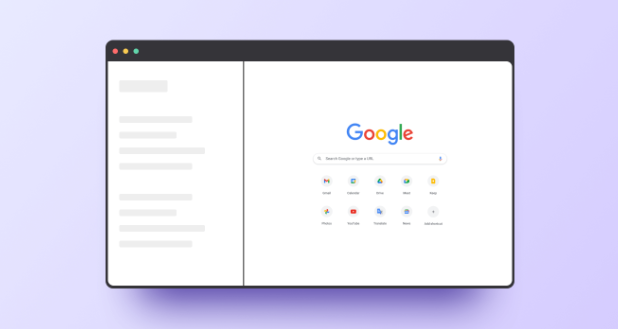
1. 了解网络性能监控工具:Chrome浏览器内置了多种网络性能监控工具,如DevTools中的Network面板、Lighthouse等。这些工具可以帮助开发者和用户实时监控网页的加载速度、资源请求情况、网络延迟等关键指标,从而优化网页性能。
2. 打开DevTools并进入Network面板:在Chrome浏览器中,按下F12键或右键点击页面选择“检查”,可以打开开发者工具(DevTools)。在DevTools中,找到并点击“Network”标签,进入网络性能监控界面。在这里,可以看到当前网页的所有网络请求,包括请求的类型、状态码、大小、加载时间等信息。
3. 使用Network面板分析网络请求:在Network面板中,可以通过筛选、排序和搜索功能来查找特定的网络请求。例如,可以按请求类型(如XHR、CSS、JS等)进行筛选,或者按加载时间排序,找出最耗时的请求。此外,还可以点击某个请求,查看其详细信息,包括请求头、响应头、请求体和响应体等。通过分析这些数据,可以发现潜在的性能问题,如过大的资源文件、重复的网络请求等。
4. 利用Lighthouse进行性能评估:Lighthouse是Chrome浏览器提供的一款自动化工具,用于评估网页的性能、可访问性、最佳实践和SEO等方面。在DevTools中,找到并点击“Lighthouse”标签,然后点击“生成报告”按钮。Lighthouse会运行一系列测试,并生成一个详细的报告,其中包含性能评分、建议的优化措施以及具体的改进点。根据报告中的建议,可以针对性地优化网页性能。
5. 注意事项:在进行任何操作之前,要确保自己的计算机已经安装了最新的安全补丁和防病毒软件。同时,要保持警惕,不要随意点击来路不明的链接或下载未知来源的文件。如果不确定如何操作,最好咨询专业的技术人员或寻求其他可靠的帮助。
继续阅读
谷歌浏览器的无痕模式与隐私保护详解
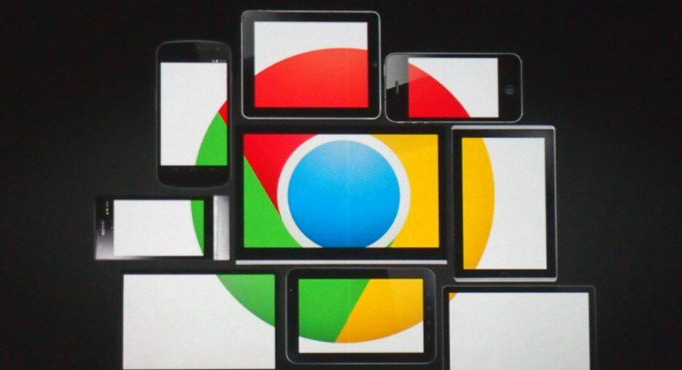 详细介绍谷歌浏览器的无痕模式及其隐私保护功能,帮助用户了解如何提升上网安全性和隐私保障。
详细介绍谷歌浏览器的无痕模式及其隐私保护功能,帮助用户了解如何提升上网安全性和隐私保障。
如何通过Chrome浏览器查看和清除网站的本地存储数据
 在使用Chrome浏览器的过程中,有很多用户不知道如何通过Chrome浏览器查看和清除网站的本地存储数据,为了帮助大家,本文提供了一份操作指南,一起来看看吧。
在使用Chrome浏览器的过程中,有很多用户不知道如何通过Chrome浏览器查看和清除网站的本地存储数据,为了帮助大家,本文提供了一份操作指南,一起来看看吧。
Chrome浏览器能否防止网络钓鱼攻击
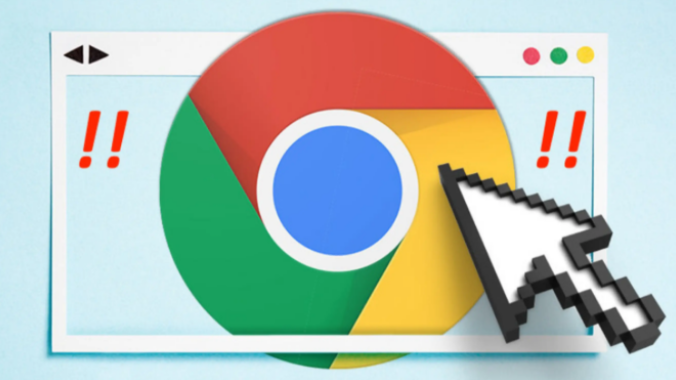 探讨Chrome浏览器防止网络钓鱼攻击的功能。通过启用浏览器的安全设置和使用防钓鱼插件,用户可以有效保护个人信息安全。
探讨Chrome浏览器防止网络钓鱼攻击的功能。通过启用浏览器的安全设置和使用防钓鱼插件,用户可以有效保护个人信息安全。
Google Chrome广告屏蔽插件安装指南及推荐
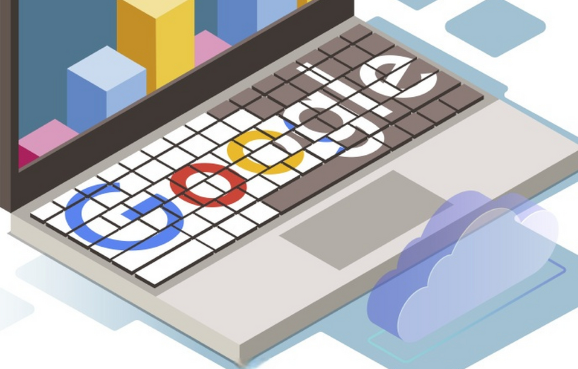 提供Google Chrome广告屏蔽插件的安装指南及推荐,帮助用户打造清爽无广告的浏览环境。
提供Google Chrome广告屏蔽插件的安装指南及推荐,帮助用户打造清爽无广告的浏览环境。
